猎豹浏览器抢票专版怎么用 猎豹浏览器抢票专版使用教程
- 时间:2015年04月02日 11:10:44 来源:魔法猪系统重装大师官网 人气:5260
随着我们回家不再需要排队去买票,各类浏览器相应也推出了抢票版。下面小编就分享一篇猎豹抢票浏览器专版使用的文章,希望能帮助大家抢到合适的回家车票
1、下载并安装猎豹浏览器抢票专版,然后打开猎豹浏览器。
| 软件名称: | 猎豹浏览器抢票专版v4.5.6799官方版 |
| 软件大小: | 40.4M  |
| 下载地址: | http://www.pc6.com/softview/SoftView_85807.html |
2、点击地址栏右侧的“票”图标,建议首选“订票助手极速版”。因12306改版导致极速版不能正常使用时请选择“原版12306订票”。
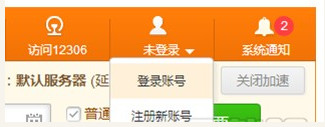
4、输入12306的用户名、密码和验证码,软件会自动提交登录。
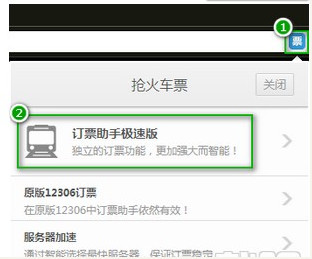
提示:如果验证码输入不正确变成转动的风叶,直接点击一下风叶就能马上显示验证码。整点抢票高峰期,验证码加载速度会很慢,要耐心等待,不要狂点“看不清?换一张”刷新验证码,反而会更慢。输错验证码的情况参照前条。、
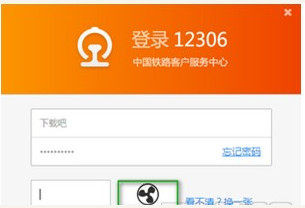
5、填写购票信息开始抢票
(1)填写出发、到达城市和出发日期,城市名可直接输入首字母,比如DGD(东莞东)。
(2)添加坐席、车次、乘客等自动购票信息,一有余票才能自动提交。
(3)点击“查询余票”,若显示有票就直接买。如果已经卖完了或者还未开售,则要点击“开始刷票”。
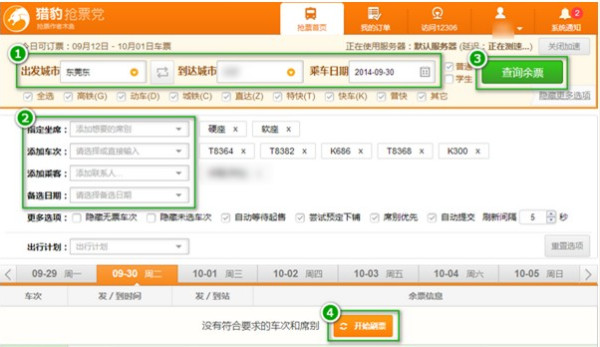
6、刷票时软件会自动根据你设置的车次和席位监控是否有余票,此外还会监控领近车站的余票,并按加价幅度排序。
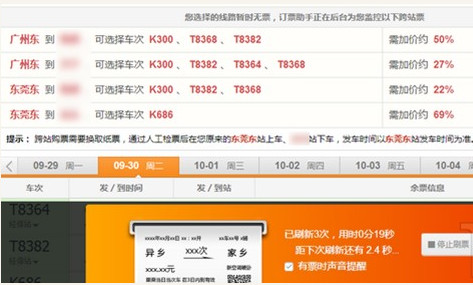
7、如果有票,软件会自动自动提交订单。赶紧输验证码吧!进入排队系统就开始祈祷吧!
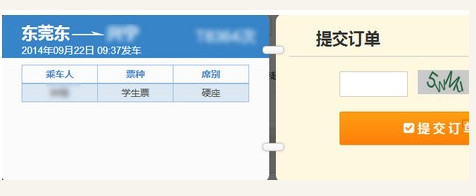
上一篇:美图秀秀艳遇测试,测测您兔年的艳遇
下一篇:百度新推浏览器,欲图抢占互联网入口









